Insta360動画ファイルとは?MP4に変換する方法を紹介!
Insta360カメラは、最近、人々の注目を浴びています。膨大な量の機能とユーザーに提供する利便性が、その人気の主な理由の1つです。Insta360カメラは非常に使いやすく、ほぼすべてのデバイスと互換性があります。しかし、これらのデバイスには、1つの小さな欠点があります。これらのカメラからのビデオ出力は互換性がないため、ユーザーはInsta360のビデオをMP4に変換する傾向があります。この記事を読んで、Insta360カメラの動画フォーマットとMP4に変換する方法についてもっと知ってください。
パート1. Insta360の動画ファイル形式とは何ですか?
Insta360の動画をMP4に変換する前に、動画が元々どのようなフォーマットで提供されているのかを知っておくとよいでしょう。Insta360 カメラは、もともとINSVフォーマットで動画をエクスポートします。これは、同社が動画を保存するために使用する専用のフォーマットです。他のデバイスと互換性を持たせるために、ユーザーは360カメラのINSV形式のファイルをMP4に変換する必要があります。
パート2. Insta360 Videoのファイル形式(INSVファイル)を開くにはどうすればよいですか?
Insta360 Studio という Insta360ソフトウェアを使用して、Insta360 カメラで撮影したINSVファイルを開くことができます。WindowsまたはmacOSで使用でき、ONE、Nano、Nano S、Airカメラで撮影したビデオの再生と編集が可能です。ONE XやEVOで撮影した動画の場合は、Insta360 Studio 2019をWindowsやmacOSで使用して、動画の再生や編集が可能です。
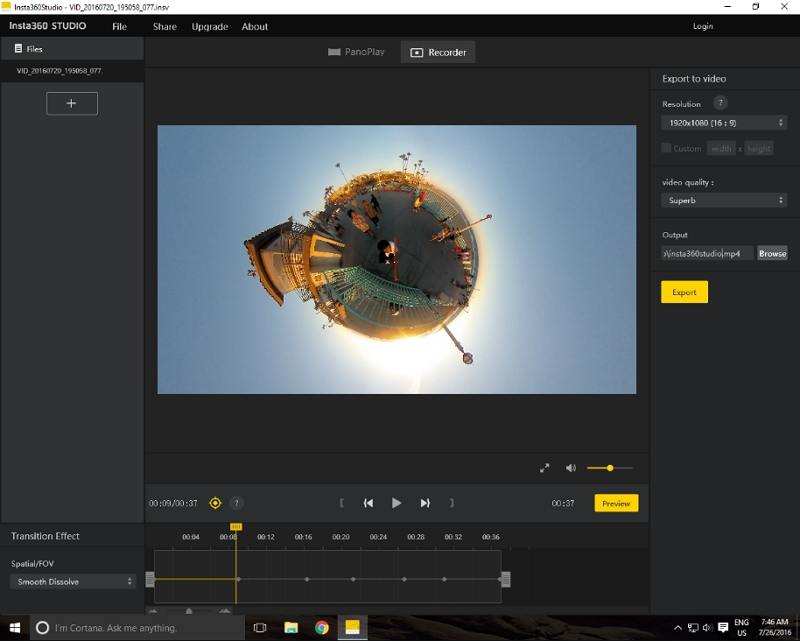
パート3. ファイル名を変更してINSV形式のファイルをMP4形式に変換する
Insta360の動画をMP4に変換する最良で最も簡単な方法は、ただ名前を変更することです。非常に簡単で、以下のステップに従うだけです。
1.PC上で、INSV形式のファイルを右クリックし、「名前の変更」をクリックします。
2.次に、末尾の拡張子.INSVを削除し、代わりに拡張子.MP4を追加します。
3.この操作をしてEnterキーを押すと、MP4形式に対応したソフトでファイルを開くことができるようになります。

パート4. Insta360 StudioでInsta360の動画をMP4に変換する方法
Insta360 Studioは、INSVビデオファイル.MP4ビデオ形式を簡単に編集して書き出すことができるフリーソフトです。以下のステップを踏むだけです。
1..insvファイルをInsta360 Studioアプリにドラッグし、エクスポートをクリックします。
2.これにより、新しい「ビデオ書き出し設定」タブが表示されます。これを360ビデオに切り替えて、書き出し品質設定を調整します。
3.ビットレートを70~100mbpsの範囲で設定し、エンコード形式をH.265またはH.264のいずれかから選択します。高度な圧縮を提供するH.265を使用することがベストプラクティスです。
4.カラープラスやグレイン除去などのAIエフェクトオプションは、映像の色鮮やかさを強化し、暗部のノイズを除去します。
5.設定が調整されたら、「OK」をクリックして .instvファイルを .mp4にエクスポートします。動画の保存先のパスが選択されていることを確認してください。

あわせて読みたい: あらゆる動画形式を簡単にMP4に変換する方法
INSV形式は珍しい形式であり、他の多くの珍しいファイル形式は、ほとんどのメディアプレーヤーと互換性があるように、MP4に変換する必要があるかもしれません。 動画をMP4に変換するのに苦労しているのであれば HitPaw Univd (HitPaw Video Converter) は最良の選択であるべきです。それは変換のためのフォーマットのトンをサポートし、変換の経験を使用するのは簡単です。あなたがしなければならないすべては、MP4にビデオファイルを変換するために、以下の手順に従うことです。
以下のボタンをクリックしてHitPaw Univdをダウンロードする
ステップ1.インストールした後、「HitPaw Univd」を実行し、「動画を追加」を選択して、変換したい動画ファイルを取り込みます。

ステップ2.左下の「すべて変換する」をクリックし、動画を変換するMP4形式を選択します。

ステップ3.最後に、インターフェイスでターゲットフォルダを選択し、変換をクリックして、ビデオを選択した形式に変換します。

まとめ
以上、Insta360の動画フォーマットとは何かについて見てきました。これは、同社が動画を保存するために使用する専用のフォーマットです。単純に拡張子を.MP4にリネームするか、同社が開発したInsta360 Studioソフトウェアを使用して、INSVビデオファイルをMP4に書き出すことができます。最後に、ユーザーはHitPaw Univd (HitPaw Video Converter)を使って、どんなビデオフォーマットでも簡単にMP4フォーマットに変換することができます。
以下のボタンをクリックしてHitPaw Univdをダウンロードする

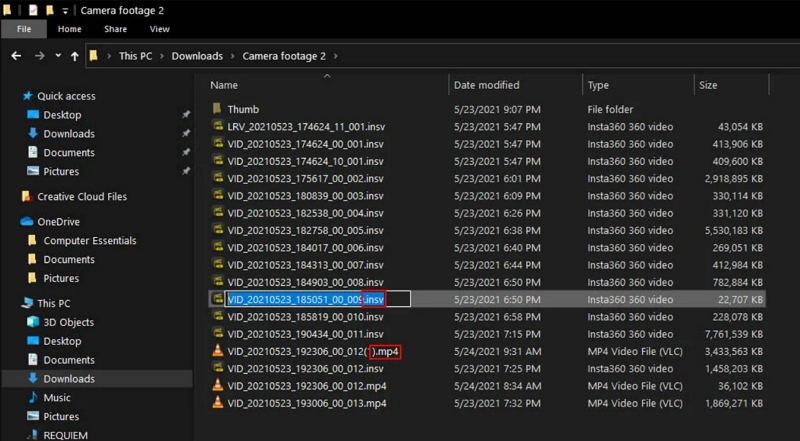
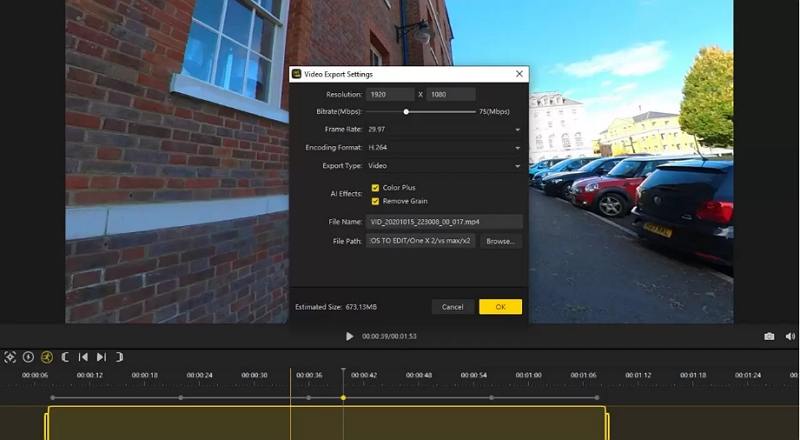








 HitPaw Edimakor
HitPaw Edimakor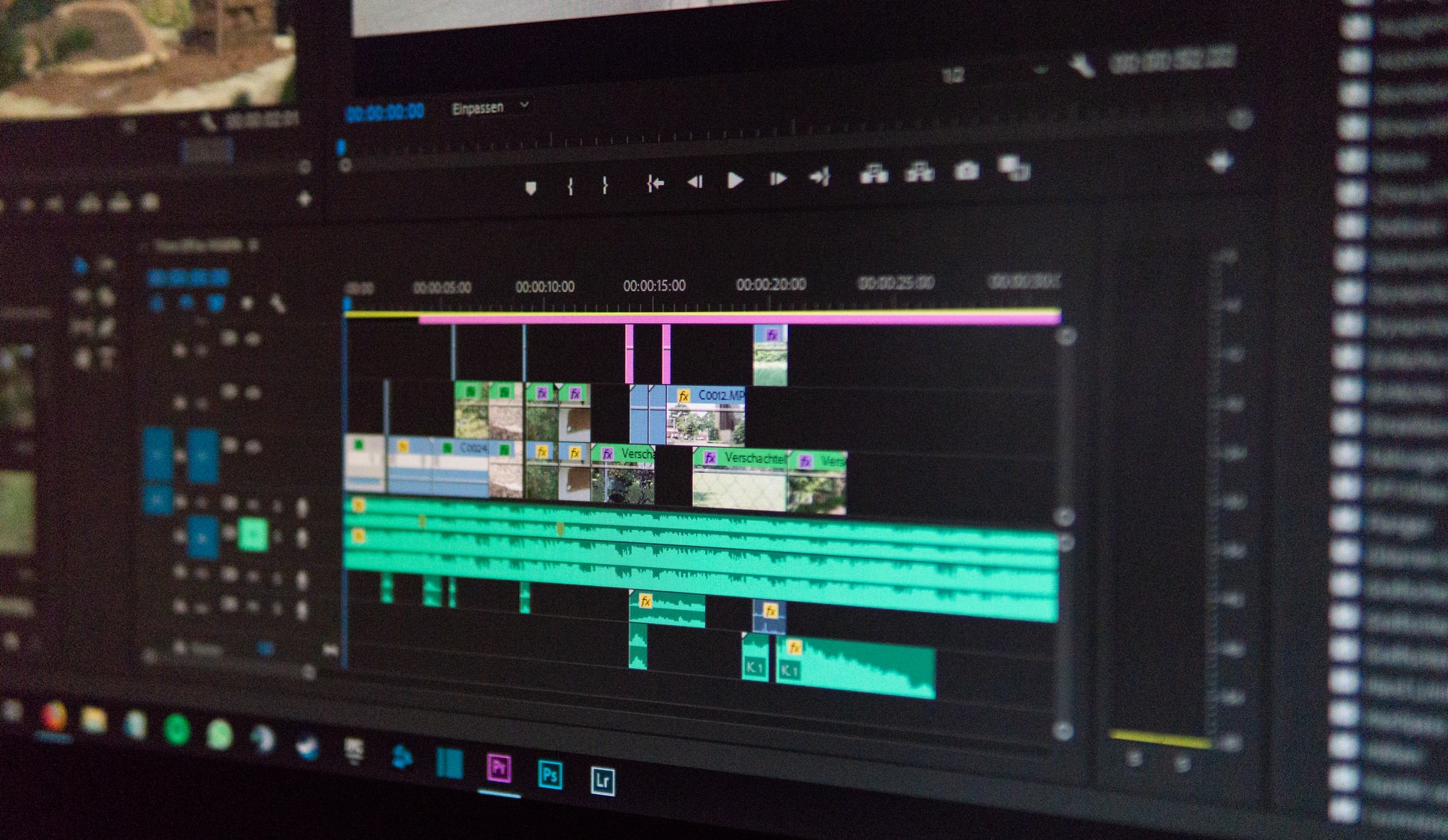
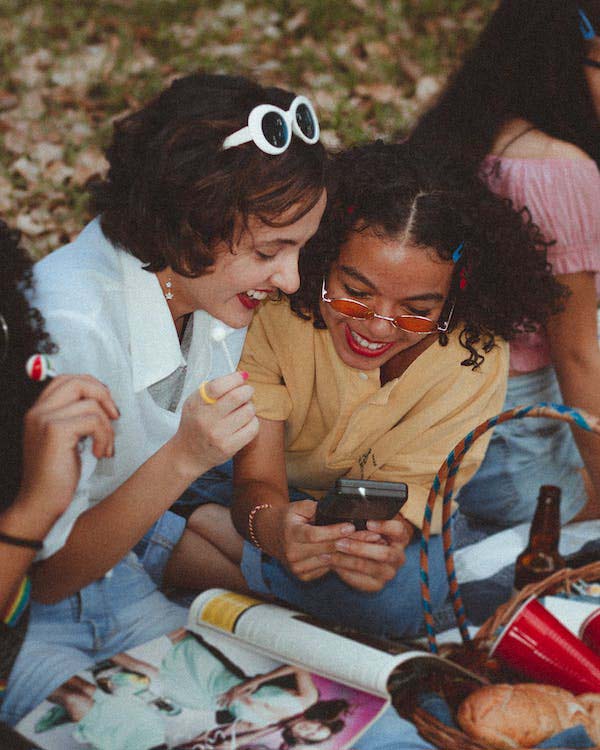


この記事をシェアする:
「評価」をお選びください:
松井祐介
編集長
フリーランスとして5年以上働いています。新しいことや最新の知識を見つけたときは、いつも感動します。人生は無限だと思いますが、私はその無限を知りません。
すべての記事を表示コメントを書く
製品また記事に関するコメントを書きましょう。